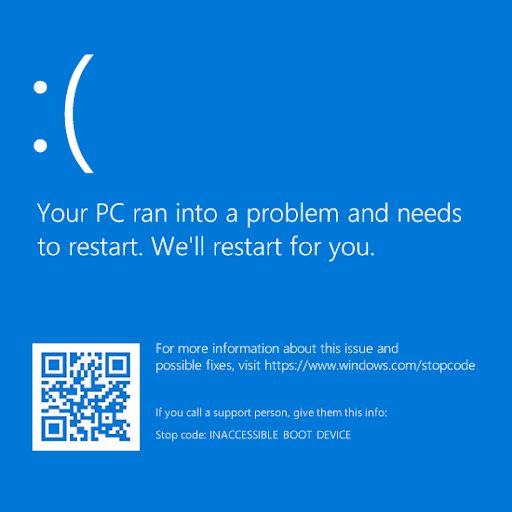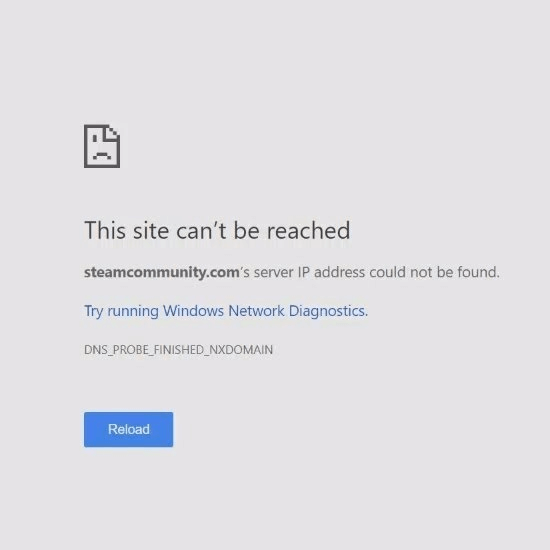ردود تلقائية هي أداة بريد إلكتروني مفيدة تسمح للنظام بإرسال ردود تلقائية في حالة عدم وجود ملف صندوق البريد صاحب. هذا مفيد بشكل خاص إذا كنت تأخذ إجازة طويلة ولن تتمكن من الوصول إلى صندوق بريد ، أو قررت التخلي عن العنوان الحالي لصالح عنوان آخر.
قبل أن تتمكن من استخدام هذه الميزة ، سيكون عليك إعدادها. هنا هو كيف:
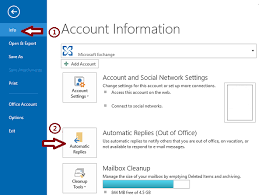
- إختر ملف، ومن بعد الردود التلقائية
- اختار إرسال ردود تلقائية
- اختر إرسال فقط خلال هذا النطاق الزمني للمتابعة إلى الخطوة التالية
- قم بإعداد النطاق الزمني الخاص بك
- اكتب الآن في الرسالة الخاصة بامتداد رد آلي
- انقر فوق 'موافق' لإنهاء العملية
ملحوظة: تنطبق العملية المذكورة أعلاه على العناوين داخل المؤسسة فقط. لإرسال الردود التلقائية لعناوين خارج مؤسستك ، اختر خارج مؤسستي ، ومن بعد رد آلي للأشخاص خارج مؤسستي ، واكتب الرسالة ، واضغط على نعم.
إذا كنت تبحث عن شركة برمجيات يمكنك الوثوق بها لنزاهتها وممارساتها التجارية الصادقة ، فلا تنظر إلى ما هو أبعد من . نحن شريك معتمد من Microsoft ونعمل على اعتماد BBB ونهتم بجلب تجربة موثوقة ومرضية لعملائنا على منتجات البرامج التي يحتاجون إليها. سنكون معك قبل وأثناء وبعد كل المبيعات.
هذا هو ضمان برنامج 360 درجة لدينا. فما تنتظرون؟ اتصل بنا اليوم على +1877315 1713 أو راسلنا عبر البريد الإلكتروني sales@softwarekeep.com. كذلك ، يمكنك التواصل معنا عبر الدردشة الحية.